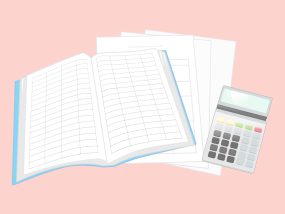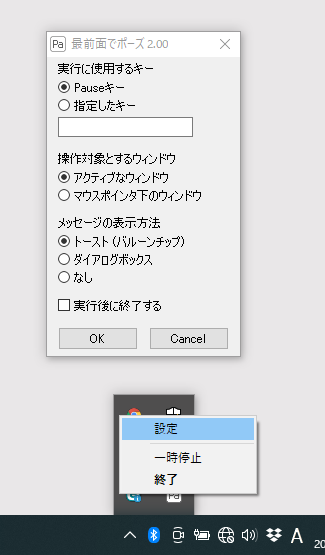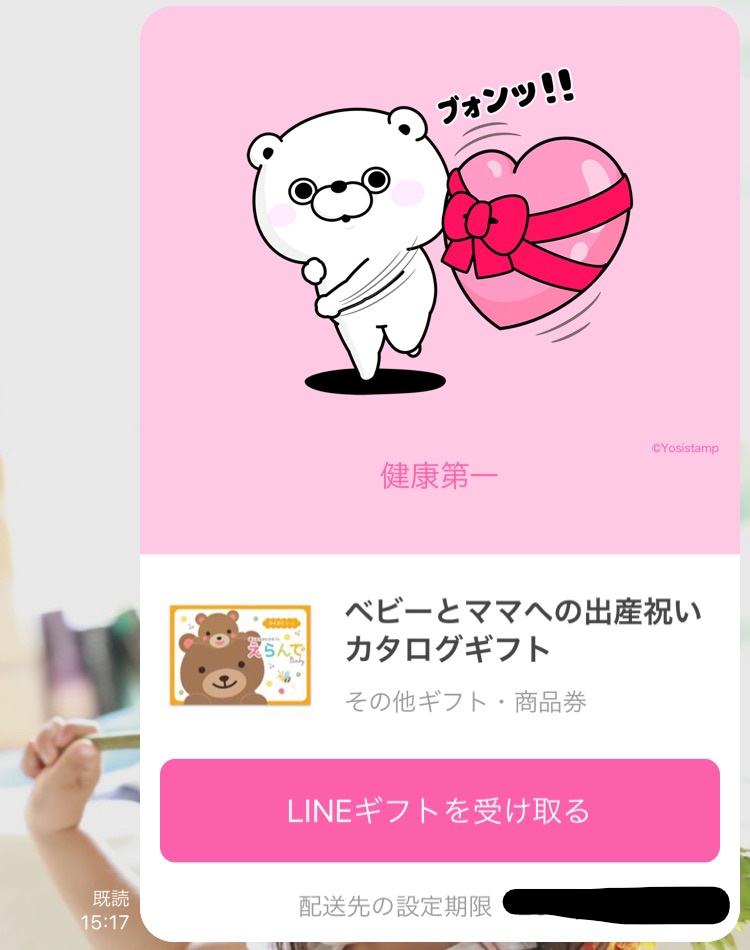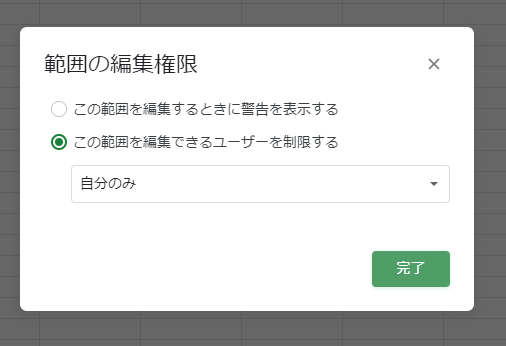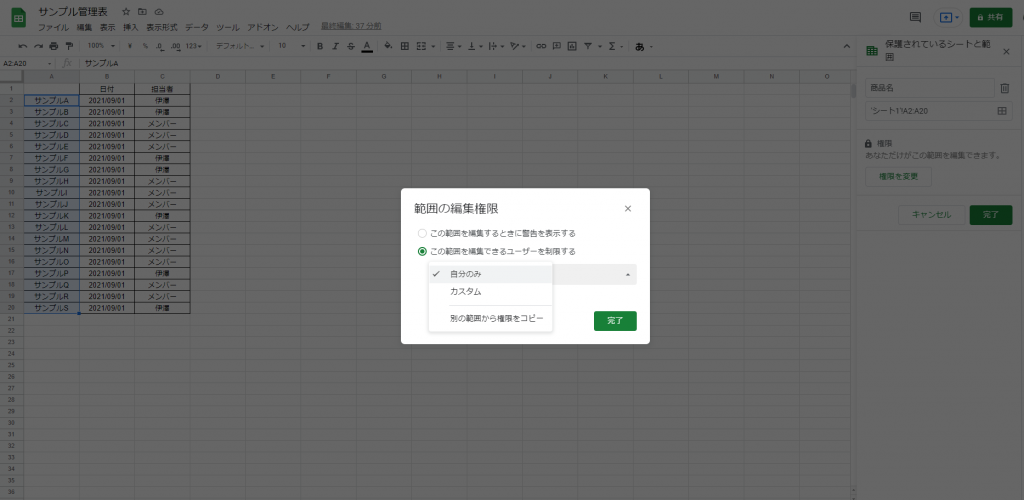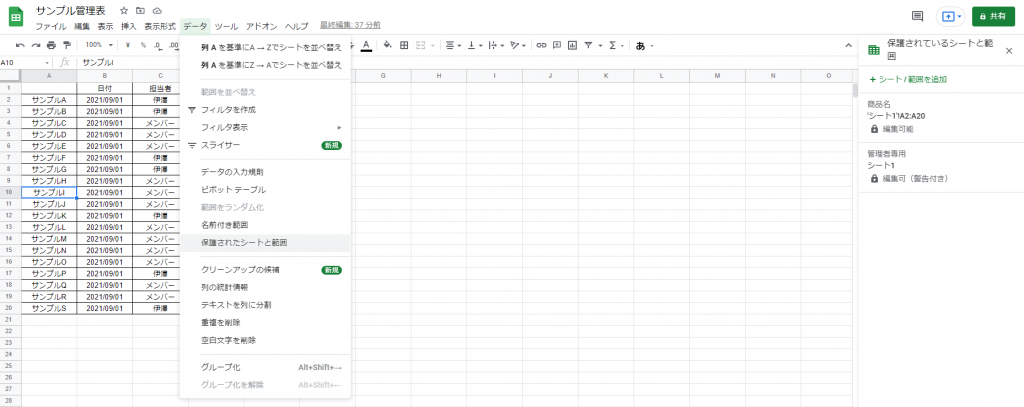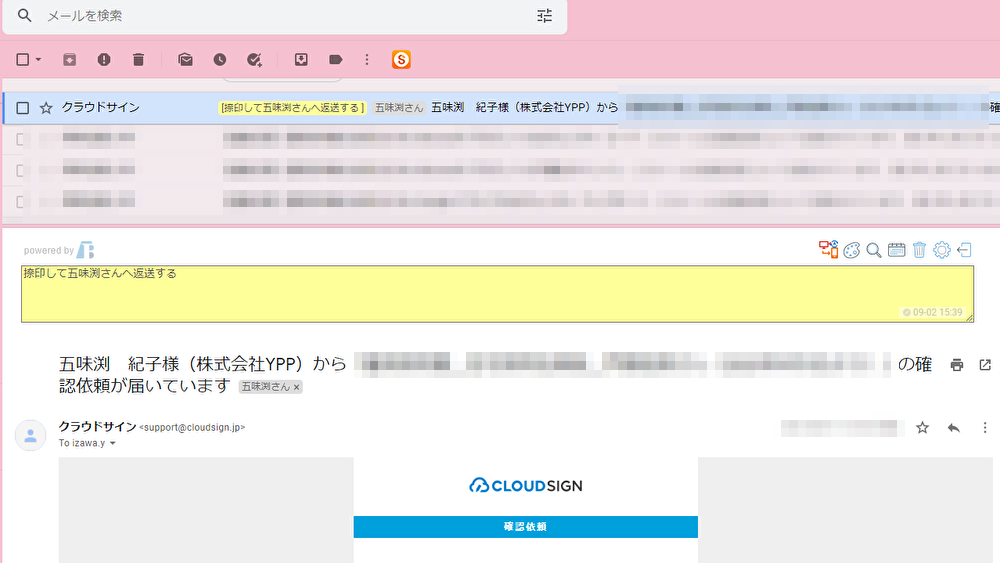こんにちは!おまかせ事務代行YPP 伊澤です。
すでにご存じの方もいらっしゃるかと思いますが、
令和3年度の税制改正において『電子帳簿保存法』が改正されました。
経理業務に関わるメンバーさんはもちろん、フリーランスとして「電子データで請求書などを受け取っている方」、全員が意識する必要がある情報です。
間もなく施行がスタートするので今からでもきちんと理解しておきましょう★
今回の改正は、経済社会のデジタル化を踏まえ、経理の電子化による生産性の向上、記帳水準の向上等に役立てるために手続方法が大きく変わっています。
電子帳簿法とは?
国税に関する帳簿や書類(国税関連帳簿書類)を電磁的記録(電子データ)等により、保存するときの方法について定めた法律です。
主に会計関連の書類を電子データで保存するときの取り決めです。
【電子保存の対象となる帳簿・書類】
・自社で作成する国税関係帳簿書類
・取引先から紙で受け取る書類
・自社および取引先で電子的に授受する書類※主な国税関係帳簿
仕訳帳、総勘定元帳、出納帳、補助簿、その他必要な書類
⇒システムで一貫して作成して電子保存可能※主な国税関係書類
(決算関係書類)貸借対照表、損益計算書、棚卸表、その他決算書類
⇒システムで一貫して作成して電子保存可能(取引関係書類)請求書、領収書、契約書、注文書等(控も含む)など
(電子取引)メール添付、Web送受信、インターネット、FAX、EDI、電子契約など
⇒紙はスキャンして保存、電子授受したものは電子保存可能。(令和4年1月1日より義務化)
【電子保存の対象とならない文書】
YPPでは少数派だと思いますが・・・
手書きで作成した総勘定元帳や仕訳帳。手書きで作成した請求書や補助簿等。
※スキャナ保存をしても、電子帳簿保存法の対象とならないので注意です。
電子帳簿法に基づいて認められている電子データ保存方法
- 電磁的記録(電子データ)での保存
- 紙データをスキャナで保存(紙で受領・作成した書類を画像データで保存)
- 電子取引データの保存(メール等で授受した取引情報)
2021年改正事項
承認制度の廃止
国税関係書類を電子的に保存するには、電子化開始の3か月前までに所轄の税務署長に申請をして承認を受ける必要がありましたが、電子帳簿保存法が改正される令和4年1月1日以降は、税務署長の承認なしに電子データによる国税関係帳簿書類の備え付け・保存が可能となります。
優良電子帳簿保存制度の創設
税法では、税務調査を受け、修正申告または更生があったときは修正申告または更生により納付することとなった税額の10%に相当する額が過少申告加算税として課されますが、今回の改正により、優良電子帳簿に該当する場合、発生する追徴課税の過少申告加算税は5%へ軽減されます。
※優良電子帳簿とは、電子帳簿保存法の要件に従ったシステムを使って保存された電子帳簿のこと。
スキャナ保存の要件緩和
(1)修正・削除の履歴が残るシステムであれば、タイムスタンプ付与が不要。
(2)現行3営業日以内であるタイムスタンプ付与期間が約2か月以内に大幅延長。
(3)適正事務処理要件の廃止。
社内の人間や税理士が行っていた紙の原本とスキャナ画像が同一であるかの定期的なチェックが不要となります。(実際には“不要ではない”ですが、法令要件からは除外されました。)
(4)検索要件の緩和
スキャナ保存を利用する場合、細かい検索機能の確保が要件として定められていましたが、「日付・金額・取引先」の3項目に緩和されました。
タイムスタンプとは?
電子データの存在を日時によって証明する技術です。
電子データの場合、作成日を推測が難しく、複製も容易で改ざんの可能性もあります。
タイムスタンプは、電子データを第三者も検証できるよう、外部からの発行を経て、対象のデータを証明するためのものです。
タイムスタンプを付与することにより、確かにデータが存在したこと、データが改ざんされていないことの二つを証明となります。
注意点
電子保存された事項に関して、不正行為を行ったときのペナルティとして、重加算税が10%加算されます。
導入しやすい環境を整えるために各種要件の緩和が行われる一方で、不正を行ったときにはペナルティが課されることに気を付けましょう。(隠蔽、仮装された事実がある場合は優良電子帳簿制度による過少申告加算税の軽減措置は適用されません)
不正行為やデータの不備を防ぐ取り組みが、これまで以上に求められているようです。
今まで、メール等により電子データで受け取った書類は、「電子での保存」と「紙での保存」どちらも容認されており、郵送やFAXなどの紙で受け取った請求書と、電子データで受け取った請求書を紙に印刷して一元管理することも可能でした。
しかし、今回の改正で、電子データで受領した請求書を紙に印刷して保存することは容認されず、電子での保存のみが認められます。
紙で受領した請求書の電子保存については申請が不要となるので、紙でも電子でも保存することが出来ます。
電子帳簿保存法の改正ポイントをよく理解して、令和4年1月1日からの運用見直しおよび、業務の効率化や経費節減に役立てていきましょう!
【参考】
https://www.nta.go.jp/law/joho-zeikaishaku/sonota/jirei/pdf/0021005-038.pdf
https://www.sbbit.jp/article/fj/55624
https://pca.jp/area_top/dentyo/index.html
<YPPがLINE公式アカウントに登場!>
お得な情報を受け取るには、以下のリンクから友だち追加してください。